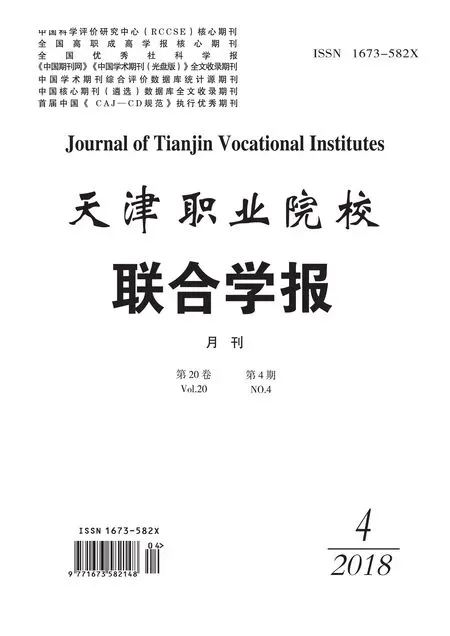VMware虚拟机在网络专业课程中的应用
(天津市第一商业学校,天津 300180)
一、引言
传统的计算机网络课程教学大多采用演示文稿进行讲授,中间穿插一些视频作为辅助教学材料,学生主要通过教师讲授来理解一些网络实验的操作方法,虽然有一定的展示效果,但是这种教学方式主要还是针对理论学习,对网络技术的实际操作知之甚少。而计算机网络专业课程都是一些专业性很强的课程,需要不断通过实训练习才能掌握,所以对于教学设备的要求比较高,很多专业课都需要路由器、交换机以及网络架构的环境,这就需要有庞大的教学资源作为支撑,但是实际情况是一方面绝大多数学校的教学设备并不充裕,无法给学生配备这样的教学设备;另一方面真实的网络环境中网络设备众多而且物理范围也比较大,一名学生无法操控一个网络的架构,这也就在客观上造成了网络实验难以实现的事实。然而VMware虚拟机软件的出现解决了这样一个棘手的问题,VMware软件是一个虚拟软件,它可以通过软件模拟出与真实计算机操作系统一模一样的操作环境。可以在一台计算机中模拟出多个网络环境,并且各个虚拟网络之间互不干扰,使学生通过单机就可以实现真实网络的效果,大大提高了实训教学的效率,同时也提高了学生的学习兴趣,在计算机网络的教学中发挥了重要的作用。
二、VMware简述
虚拟化是指将一台真实计算机虚拟出多个计算机系统。而且虚拟出的计算机可以运行不同的操作系统,可以实现在一台计算机上多个操作系统同时运行,这样就提高了计算机的工作效率。在没有VMware虚拟机软件之前,每一台计算机只能运行一个操作系统,即使我们在一台计算机上安装两个系统,可是在同一时间也只能有一个操作系统运行;但是利用虚拟机之后我们就可以在一台主机上虚拟出多个不同操作系统的主机,而且这些虚拟的系统之间互不干扰。
VMware Workstation是一款功能强大的桌面虚拟计算机软件,它可以在一部实体机器上模拟完整的网络环境,以及虚拟计算机,对于IT开发人员和系统管理员来说,VMware能够支持Windows XP、Windows 7、Windows server 2008、Windows server 2012等多个系统,VMware最大的特点就是能够在单机上模拟建立多个操作系统,学生们可以利用VMware迅速的创建虚拟机并安装操作系统,从而创建出网络实验所需要的网络环境,同时还可以对虚拟机备份一个初始状态,每次实验以后都可以抹掉一切操作记录将虚拟机还原到初始状态,为下一次的新实验提供了方便。
VMware Workstation在虚拟网络、快照等方面的特点使他成为重要的工具。通过虚拟化服务,可以在一台高性能计算机上部署多个虚拟机,每一台虚拟机承载一个或多个服务系统。虚拟化有利于提高计算机利用率,减少物理计算机的数量,并能通过一台宿主计算机管理多台虚拟机,让服务器的管理变得更为便捷高效。
三、VMware的工作模式
VMware虚拟机提供了三种工作模式:Bridged(桥接)模式、NAT(网络地址翻译)模式、HOST-ONLY(仅主机)模式。
(一)Bridged模式
虚拟机的虚拟网卡与真实主机的物理网卡进行桥接,在桥接模式下把真实主机的物理网卡虚拟成为一台交换机,所以必须要保证虚拟机的IP地址与真实主机的IP地址在同一个网段,虚拟机也可以通过真实主机的物理网卡访问Internet,等同于局域网中的一台独立的主机。
(二)NAT模式
在NAT模式下,虚拟机的虚拟网卡与真实主机的物理网卡不在同一网络中,虚拟机如果需要上网,那么虚拟机只能借助NAT功能,通过真实主机来访问外部网络。
(三)HOST-ONLY模式
在仅主机模式下,虚拟机形成一个独立的网络,虚拟机只能访问真实主机,无法与外部网络相连,由于无法访问Internet这种模式只能适用于网络实验。
四、VMware的实践
下面我们来介绍一下如何利用VMware来建立操作系统构架网络环境,在使用上虚拟机与真实机器没有区别,硬件方面VMware会虚拟出主板、中央处理器、内存、电脑硬盘、显示卡、声卡、网络适配器、软驱、光盘驱动器、USB控制器等设备。同时也需要格式化磁盘、安装操作系统与应用软件,和真实的计算机并无两样。
(一)创建虚拟机
我们在安装完VMware虚拟机以后,我们就可以新建虚拟机了:
1.启动VMware虚拟机 。
2.进入VMware虚拟机界面以后,点击“创建新的虚拟机”。
3.选择类型配置里面有“典型安装”和“自定义安装”两项,一般选择典型安装,单击“下一步”。
4.安装盘位置,我们选择“稍后安装操作系统”单击“下一步”。
5.输入虚拟机名称以及虚拟机的安装位置,单击“下一步”。
6.设置虚拟机内存、虚拟机磁盘类型与容量,单击“完成”。
(二)设置虚拟机网络设备
1.启动“VMware Workstation”软件。
2.进入“VMware Workstation”软件主界面,点击“编辑”“虚拟网络编辑器”,有三种工作模式可供选择:VMnet0(桥接模式)、VMnet1(仅主机模式)和VMnet8(NAT模式)
3.确定一种工作模式,选择“确定”。
(三)使用VMware进行网络教学实例
创建完VMware虚拟机后,可以进行各项网络管理的实验,下面我们将网络专业课程的主要实训实例进行介绍:
实例1 安装配置Windows Server 2012系统
实验目的:掌握Windows Server 2012系统的安装与设置。
安装操作系统的实验是网络专业课程里面最基础的一个实验,因为所有网络课程的实验都必须在网络操作系统上进行,所以安装操作系统的成功与否至关重要。要创建网络环境,我们不仅要创建服务器还要创建客户机,这就需要多台计算机设备,无形之中增加了教学资源的负担,但是VMware 可以在单机上安装多个系统,成功解决了这个难题。VMware可以对虚拟磁盘进行格式化,然后加载相应的系统镜像进行操作系统的安装与设置。
这个实验是网络课程当中相对容易的一个实验,学生在实验过程当中应注意对虚拟机内存与硬盘容量的设置,如果安装Server系统最好设置虚拟内存为1GB,Server系统一般都作为网络服务器使用,需要占用大量的内存,如果内存容量不够就会造成系统运行缓慢甚至死机,这就会给实验造成很大的困难。虚拟操作系统安装位置的选择也尤其重要,我们一般都会叮嘱学生不要将虚拟操作系统安装在真实计算机的C盘,因为虚拟操作系统会占用大量硬盘空间,如果放在主机的C盘,那么就会严重障碍真实主机的系统运行速度,那么也就同时制约了虚拟操作系统的运行。
实例2 管理基本磁盘
实验目的:掌握新增磁盘的方法;学会初始化磁盘
扩充磁盘在日常生活当中非常常见, 但是需要大量的硬盘进行实验,学校很难满足这些实训资源,利用VMware可以通过虚拟机模拟磁盘的添加与设置,使学生通过一台单机就可以了解新增磁盘的方法,学生首先需要在虚拟机硬件中增加一块磁盘,同时要让学生明白在硬件上增加新的磁盘后,操作系统并不能马上识别它,那么这个时候教师就要引入磁盘初始化的知识了。通过对新增磁盘的格式化以及初始化,就可以使操作系统成功的识别硬盘。
这个实验有较强的拓展性,我们在实验中又给学生提出了一个要求将新增的磁盘分成多个逻辑分区,在初始化磁盘之后,为磁盘新建简单卷,然后根据各个分区的容量进行格式化磁盘,给各个分区添加盘符。学生在掌握了管理基本磁盘之后,我们可以给学生增加动态磁盘管理的知识,动态磁盘能够跨越多个磁盘卷,相比于基本磁盘来讲动态磁盘可以将磁盘容量扩展到非邻近的磁盘空间。在初始化磁盘之后,通过新建镜像卷来创建动态磁盘,利用对比教学的方法让学生体会创建基本磁盘与创建动态磁盘在实际操作中有何不同。
实例3 对等网的组建
实验目的:掌握双机互联的技术;学会配置基于Windows server 2012与Windows7的对等网
对等网的组建是网络课程实训当中必不可少的一个实验,利用VMware可以在单机上模拟两个系统进行双机互联,不仅节省了计算机的数量而且也提高了实验的效率,要实现Windows Server 2012与Windows 7系统的互通,首先要设置两台主机的IP地址要在同一个网段(比如192.168.0.X),然后使用ipconfig命令查看两台主机的网络配置,利用ping命令来测试网络的连通性,最后要设置工作组与计算机的名字。
对等网的组建实验相对来讲较容易完成,学生在实验的过程中普遍存在三个问题:首先学生在设置系统网络适配器的时候,Windows Server 2012与Windows 7系统的VMware工作模式设置不一致,其次系统的网络适配器未设置成“连接”
状态,最后一点就是学生们在实验过程中没有关闭Windows Server 2012与Windows 7系统的防火墙。以上三个问题都会造成两台主机无法连通,教师应当强调这些重点问题,使学生注意这些细节,避免在实验中出现差错。
实例4 域控制器的建立
实验目的:学会建立域控制器、安装活动目录;掌握客户端加入域的方法
VMware workstation可以模拟域控制器以及域中的所有客户端,学生可以通过虚拟机来掌握域的功能,首先需要在Windows Server 2012服务器上安装“Active Directory域服务”,然后继续安装“活动目录”服务,经过以上的两步操作域控制器被成功建立。同时打开一个Windows7系统的客户端,客户端加入域的过程中,要保证客户端的IP地址与域控制器的IP地址在同一网段中,客户端要将工作组的形式改成域的形式。
域控制器的实验是网络专业课程中一个重要的实验,学生在实验过程中出现问题普遍比较多,在安装“Active Directory域服务”之前需要给管理员账户设置密码,否则“活动目录”服务无法正常进行安装,建立域控制器之后一定要测试域控制器与客户端的连通性,保证两者之间能够ping通,客户端的首选DNS服务器地址必须要与域控制器的IP地址一致,否则客户端无法加入到域中。
实例5 配置常见网络服务
实验目的:学会IIS服务器的安装;掌握Web服务器与FTP服务器的配置
建立一个Windows server 2012系统的主机作为服务器,在服务器中安装IIS服务器,在安装IIS的同时安装FTP服务器,配置相应的Web服务器与FTP服务器,确定Web服务器与FTP服务器的IP地址。
实训教学过程中,教师要使学生明白学习理论知识与实训操作是密不可分的,实训的目的就是要学生更好的了解理论知识,增加实践操作的能力。
结束语
想要教好计算机网络专科课程必须将理论知识与实训操作完美结合,所以对于教师来说,不仅注重理论知识的讲解,而且注重网络实验的学习与讲解,在课程实训教学当中引入VMware虚拟机软件既解决了教学资源紧缺的问题,又提高了实训的效率,同时增加了学生的学习兴趣。VMware虚拟机引入课程实训中后所有实验都在虚拟环境中运行,无需损耗网络设备而且学生可以不断重复实验,许多以前无法进行的实验现在都可以在虚拟环境下完成,极大丰富了实训教学的内容,学生也可以利用课余时间在自己的计算机上进行实验,无形之中增加了实训时间,学生可以更牢固的掌握网络专业知识。总之,VMware虚拟机的推广与应用对网络课程起到了积极影响,值得进一步探索与研究。
参考文献:
[1]马开颜,王浩.网络操作系统[M].北京:高等教育出版社,2015.
[2]黄君羡.Windows Server 2012活动目录项目是教程[M].北京:人民邮电出版社,2015.
[3]陈艳.基于中职生能力培养的文化基础课程改革研究[D].湖南大学,2014.